Internet jest dla nas wszystkich źródłem informacji, a przeglądarka Google Chrome często staje się głównym oknem na wirtualny świat. Wszyscy chcemy, by działała szybko i sprawnie, ale każdy z nas spotkał się z momentami, kiedy przeglądarka staje się ociężała i mało responsywna. Jeżeli chcesz dowiedzieć się, jak zwiększyć wydajność Google Chrome, jesteś we właściwym miejscu! Poniżej przedstawiamy szereg sprawdzonych metod, które pomogą zoptymalizować działanie tej popularnej przeglądarki, zwłaszcza w kontekście polskich użytkowników.
Wyczyść pamięć podręczną i pliki cookies
Regularne czyszczenie pamięci podręcznej i plików cookies to jedna z podstawowych metod na przyspieszenie działania przeglądarki. Chrome gromadzi te dane, by przyspieszyć ładowanie stron, ale z czasem mogą one powodować obciążenie systemu, co skutkuje spowolnieniem przeglądarki.
Aby wyczyścić pamięć podręczną, wystarczy wejść w ustawienia Chrome, wybrać sekcję 'Prywatność i bezpieczeństwo', a następnie 'Wyczyść dane przeglądania'. Zaznacz opcję pamięci podręcznej na określony czas, i ewentualnie pliki cookies, by znacznie przyspieszyć działanie Twojej przeglądarki.
Zaktualizuj Google Chrome
Kolejnym krokiem, który może pomóc w poprawieniu szybkości Chrome, jest jego aktualizacja. Często nowe wersje przeglądarki zawierają poprawki dotyczące wydajności, które mogą mieć wpływ na szybkość jej działania. Jak to zrobić? Wystarczy wejść w 'Pomoc' -> 'Informacje o Google Chrome'. W tym miejscu można sprawdzić, czy masz zainstalowaną najnowszą wersję i czy są dostępne jakiekolwiek aktualizacje.
Aktualizacje wynoszą Chrome na wyższy poziom, a nowsze wersje nie tylko radzą sobie lepiej z najnowszymi technologiami internetowymi, ale również korygują ewentualne luki bezpieczeństwa, co jest kluczowe dla bezpiecznego surfowania!
Zminimalizuj liczbę aktywnych kart
Użytkownicy Chrome często mają tendencję do otwierania wielu kart jednocześnie. Każda z tych kart zużywa pamięć RAM, co może spowodować spadek wydajności, zwłaszcza na starszych komputerach. Zamknij karty, których nie używasz – im mniej, tym lepiej dla sprawności przeglądarki.
Dobrą praktyką jest używanie folderów na zakładki, by szybko powrócić do stron, które są obecnie mniej potrzebne. Pozwoli to na redukcję obciążenia, a Chrome z pewnością działać będzie płynniej.
Wyłącz zbędne rozszerzenia
Rozszerzenia w Chrome, choć mogą dodawać funkcjonalność, często stają się źródłem kłopotów z wydajnością. Przyspieszanie Chrome na komputerze często wymaga ich selektywnego wyłączania.
Przejdź do panelu rozszerzeń ('Więcej narzędzi' -> 'Rozszerzenia') i zdecyduj, które z nich są rzeczywiście potrzebne. Mogą one znacznie wpłynąć na działanie przeglądarki, dlatego warto wyłączyć lub usunąć te mniej używane lub obciążające zasoby systemowe.
Zmień ustawienia Chrome dla szybkości
Optymalizacja przeglądarki Chrome może być tak prosta, jak zmiana kilku ustawień. Zacznij od wyłączenia niepotrzebnych funkcji:
- Akceleracja sprzętowa: Wyłącz, jeżeli Twój komputer nie działa wystarczająco szybko, nawet z nią włączoną.
- Strony startowe: Ustaw puste strony lub ulubione witryny zamiast wielu otwierających się kart.
- Usługi działające w tle: W ustawieniach zaawansowanych możesz wyłączyć opcję 'Kontynuuj uruchamianie aplikacji w tle', gdy Chrome jest wyłączony - to oszczędza pamięć.
Dzięki temu przeglądarka będzie działać szybciej, bez zbędnego obciążenia.
Skorzystaj z narzędzi optymalizacyjnych
Jeżeli szukasz bardziej zaawansowanej pomocy, istnieją narzędzia stworzone specjalnie dla użytkowników Chrome, które mogą pomóc w optymalizacji przeglądarki. Google Chrome Cleanup to przykład narzędzia, które skanuje i usuwa oprogramowanie mogące powodować problemy z działaniem przeglądarki. Aby z niego skorzystać, wystarczy przeszukać sekcję bezpieczeństwa w ustawieniach i uruchomić skanowanie.
Inwestycja w zewnętrzne programy, które monitorują wydajność i proponują zmiany, także może być efektywnym rozwiązaniem na dłuższą metę.
Sprawdź zużycie zasobów systemowych
Chrome posiada wbudowane narzędzie do zarządzania zadaniami, które pozwala zobaczyć, które procesy zużywają najwięcej zasobów. Możesz go otworzyć, naciskając Shift + Esc na klawiaturze, co pozwoli Ci zamknąć najbardziej obciążające działania.
Dodatkowo warto czasem przeanalizować, czy system operacyjny nie jest przeciążony z innych powodów – regularna defragmentacja dysku i zarządzanie aplikacjami w tle potrafią znacznie przyspieszyć działanie Chrome i całego komputera!
Podsumowanie
Choć przyspieszanie Chrome na komputerze może wydawać się skomplikowanym procesem, w rzeczywistości opiera się na przemyślanym zarządzaniu zasobami. Regularne czyszczenie pamięci, zamykanie zbędnych kart, wyłączanie niepotrzebnych rozszerzeń oraz dostosowanie ustawień pozwala cieszyć się płynniejszą i szybszą pracą przeglądarki. Dzięki tym praktycznym wskazówkom różnica w wydajności będzie zauważalna niemal natychmiast. Czasami małe kroki prowadzą do wielkich zmian, dlatego warto zadbać o optymalizację swojej przeglądarki już dziś!






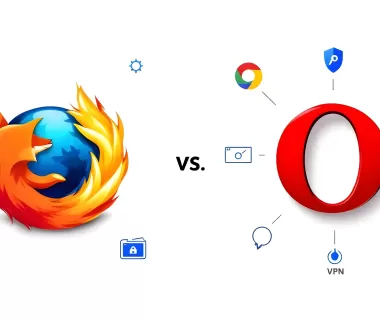



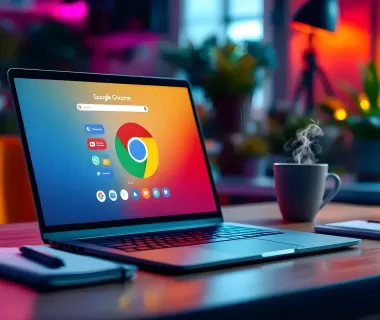









Drony zastąpią kurierów? Przyszłość rynku e-commerce -
Na rynku e-commerce wszystko się może jeszcze wydarzyć. Bardzo duże zmiany po stronie technologii powodują, że trudno jest coś przewidzieć. Wystarczy popatrzeć na to...
Obowiązki notariusza z zakresu przekazywania informacji -
Jednym z podstawowych obowiązków, jakie posiada notariusz, jest pełne informowanie stron odnośnie skutków złożenia podpisu na akcie notarialny, w tym potencjalnych...
Coworking w Polsce i na świecie -
Międzynarodowe badania poświęcone rynkowi coworkingowemu pozwalają na spory optymizm, wynika z nich bowiem, że do roku 2018 liczba tego rodzaju biur powiększy się...
Poznaj zalety wyciskarki wolnoobrotowej i pij zdrowe soki! -
Jak stworzyć sok pełen substancji odżywczych? Poznaj sposób na napoje pełne zdrowotności! Soki są najlepszą i najszybszą dawką zdrowia, zwłaszcza dla osób bardzo...